Skype est un outil de réunion en ligne qui existe depuis un certain temps. C’est aussi un moyen populaire de passer des appels téléphoniques, d’avoir des discussions vidéo et de discuter en ligne, et la plupart de ces activités sont gratuites. Microsoft est propriétaire de Skype, qui est disponible pour Windows, macOS, iOS et Android. Vous pouvez également installer Skype sur Linux et utiliser Skype dans un navigateur Web. Voici ce dont vous avez besoin pour utiliser Skype.
Vous ne pouvez pas utiliser Skype dans un navigateur mobile.
Ce dont vous avez besoin pour utiliser Skype
Pour utiliser Skype, vous avez besoin de trois choses :
Un smartphone ou un ordinateur répondant à la configuration système requise par Skype, que nous aborderons plate-forme par plate-forme ci-dessous.
Une connexion Internet
Un microphoneVous pouvez utiliser Skype Meet Now pour organiser des conférences téléphoniques gratuites, sans inscription ni téléchargement. Si vous souhaitez créer un compte Skype, vous aurez besoin d’un identifiant Microsoft, en plus de la configuration requise ci-dessus.
Si votre ordinateur possède un microphone intégré, Skype le trouvera et l’utilisera automatiquement. Pour les appels vidéo, vous aurez également besoin d’une webcam ou d’une caméra frontale sur votre appareil.

Comment obtenir un identifiant Microsoft
Un identifiant Microsoft est similaire à un compte Google : un nom d’utilisateur et un mot de passe vous donnent accès à l’ensemble des services Web proposés par Microsoft. Si vous utilisez déjà ces services, ou si vous achetez et téléchargez des applications sur le Windows Store, vous pouvez utiliser ce compte pour vous connecter à Skype.
Accédez à la page de compte de Microsoft et cliquez sur Créer un compte.
Entrez le compte e-mail que vous souhaitez utiliser.
Nous vous recommandons d'utiliser le compte qui correspond à la façon dont vous utiliserez Skype, car ce nom et cet identifiant seront consultables par les autres utilisateurs de Skype. Par exemple, si vous passez des appels professionnels, utilisez votre e-mail professionnel.
Ensuite, choisissez un mot de passe fort, difficile à deviner.
Dans un autre onglet ou une autre fenêtre, accédez au compte e-mail que vous avez saisi. Microsoft vous enverra un code à quatre chiffres pour vérifier votre compte. Saisissez le code et vous obtiendrez un identifiant Microsoft.Utilisez votre ID Microsoft pour vous connecter à Skype en utilisant la version du navigateur sur web.skype.com ou l’application que vous avez téléchargée sur le site officiel de Skype.
COMMENT SUPPRIMER VOTRE COMPTE SKYPE
Comment utiliser Skype
Les appels vidéo et vocaux entre deux comptes Skype sur n’importe quelle plate-forme sont gratuits, mais ils sont payants si vous souhaitez appeler un numéro de téléphone dédié, comme le numéro de téléphone mobile ou fixe d’une personne. N’oubliez pas non plus que si vous utilisez Skype sur un téléphone mobile ou avec un hotspot mobile, vous consommerez des données.
Skype fonctionne de la même manière sur toutes les plates-formes, mais elles ne sont pas toujours identiques.
Comment passer un appel sur Skype
Si vous connaissez le nom Skype de la personne que vous souhaitez joindre, entrez-le dans la barre de recherche qui se trouve dans le coin supérieur gauche, sous votre nom.
Cliquez sur la personne que vous souhaitez appeler et vous accédez à une fenêtre qui occupe la majeure partie de l'écran.
Dans le coin supérieur droit, il y a trois boutons. Pour un appel vidéo, cliquez sur l'icône de la caméra ; pour un appel vocal, cliquez sur l'icône du téléphone.
La troisième icône, une personne, et l'icône du signe plus vous permettent d'ajouter quelqu'un à un appel.
Lorsque vous cliquez sur une icône, Skype " sonne " une personne jusqu'à ce qu'elle décroche.
Veillez à activer votre microphone et à régler vos haut-parleurs ou votre casque à un niveau confortable. Si vous utilisez la vidéo, assurez-vous que la caméra est également activée.
Passer des appels téléphoniques est encore plus simple. Cliquez sur le bouton du clavier téléphonique dans le coin supérieur gauche pour ouvrir le clavier.
Lorsque vous tapez un numéro, celui-ci apparaît en haut de la fenêtre.
Si vous appelez à l'étranger, sous le numéro, un menu déroulant ajoute l'indicatif du pays à votre numéro, ce qui vous évite d'avoir à le saisir au préalable.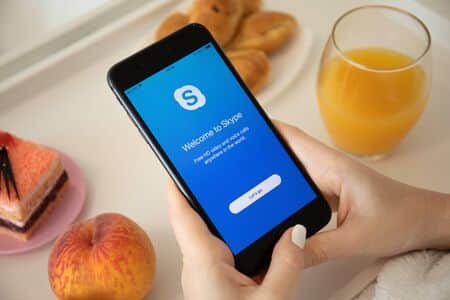
Comment utiliser Skype Meet Now
Skype Meet Now vous permet d’utiliser Skype sans compte, ni même l’application. Vous pouvez inviter d’autres personnes à des réunions en utilisant une URL unique et tout le monde peut se joindre à vous en utilisant Skype sur le Web. Les utilisateurs mobiles devront télécharger l’application. Vous pouvez enregistrer les appels Meet Now et Skype les conservera pendant 30 jours.
Allez sur le site Web de Skype et cliquez sur Créer une réunion gratuite pour générer un lien de réunion (il n'expire jamais).
Cliquez sur Partager l'invitation pour inviter les participants.
Utilisez Skype Meet Now.
Vous pouvez copier le lien ou le partager via Outlook Mail ou Gmail.
Cliquez sur Démarrer l'appel.
Activez l'audio et la vidéo si vous le souhaitez et cliquez de nouveau sur Démarrer l'appel.
Cliquez sur le bouton rouge Fin d'appel lorsque la réunion est terminée.
Pour participer à un appel Meet Now sans être connecté, cliquez sur Participer en tant qu'invité.Comment répondre à un appel sur Skype et mettre fin à un appel
Lorsque vous recevez un appel sur Skype, votre téléphone ou votre ordinateur » sonne « . Si vous avez coupé le volume de votre appareil, vous n’entendrez pas de sonnerie, mais une notification s’affichera à l’écran.
Pour répondre, cliquez sur la fenêtre qui s'affiche sur votre bureau ou appuyez sur l'écran de votre téléphone.
Lorsque l'appel est terminé, appuyez sur le bouton rouge avec un téléphone au centre ; il se trouve dans le coin inférieur droit de votre fenêtre d'appel.Skype sous Windows
Skype est très adapté à Windows. Il fonctionne avec tout ordinateur équipé de Windows XP Service Pack 3 ou supérieur. Toutefois, vous devrez peut-être mettre à niveau votre version d’Internet Explorer : Les utilisateurs de Windows XP SP3 devront mettre à jour leur navigateur vers au moins la version 8, et les utilisateurs de Windows 7 devront utiliser au moins Internet Explorer 11. Vous pouvez trouver ces téléchargements sur la page d’assistance Internet Explorer de Microsoft. Notez également que si vous utilisez une version de Windows antérieure à Windows 7, l’application Skype sera la seule méthode prise en charge pour passer des appels.
Microsoft ne prend plus en charge Internet Explorer et vous recommande de passer au navigateur Edge, plus récent. Rendez-vous sur son site pour télécharger la version la plus récente.
Skype sur Mac
Pour utiliser l’application Skype sur Mac, vous devez disposer d’au moins macOS X 10.9 ou supérieur. Toutefois, si vous avez un Mac plus ancien, vous devriez pouvoir vous connecter à la version Web et l’utiliser à la place.
Skype sur iOS
L’application Skype est disponible dans l’App Store, mais ne fonctionne qu’avec les iPhones et les iPad sous iOS 8 ou supérieur.
Trois écrans iOS de l’application Skype montrant les boutons Ajouter des personnes et Ajouter.
Skype sur Android
Skype fonctionne sur tout appareil Android exécutant la version 4.04 (Ice Cream Sandwich) ou une version ultérieure. Vous pouvez télécharger Skype depuis la boutique Google Play.

Salut,
Un super guide d’utilisation de Skype